Приводы в компьютерах используют для чтения и записи оптических дисков с различной плотностью дорожек. Когда устройство работает исправно, открывания-закрывания не вызывает трудностей. Опишем альтернативные способы, позволяющие запустить дисковод на ноутбуке с помощью физического воздействия и средствами Windows.

Открытие дисковода с помощью кнопки
Привод для оптических дисков компьютера оснащен в своей конструкции кнопкой. Нажимая на нее, приводится в движение механизм загрузки-выгрузки CD или DVD. На лицевой панели располагается индикатор работы устройства, гнездо для подключения акустики, регулятор громкости звука. В лэптопах встречаются более лаконичные устройства для работы с компактными приводами. Если кнопка не срабатывает, можно воспользоваться другими способами, о которых рассказано ниже.
Перед использованием альтернативных вариантов убедитесь, что привод не занят. Если с него запущена какое-то программное обеспечение, не факт, что он откроется. Целесообразнее завершить работу программы, после чего попробовать нажать кнопку вновь.
С чистого листа: Как сбросить ноутбук до заводских настроек: варианты для 6 брендов
Как открыть дисковод на ноутбуке через проводник
Можно пользоваться приводом и без кнопки. Как же открыть на ноутбуке дисковод с помощью интерфейса Windows? Все просто:
- Зайдите в «Этот компьютер»,
- откройте контекстное меню DVD/CD-ROM,
- даваните «Извлечь».
Задвинуть лоток обратно в корпус лэптопа таким же способом не получится, придется направить его рукой или кнопкой.
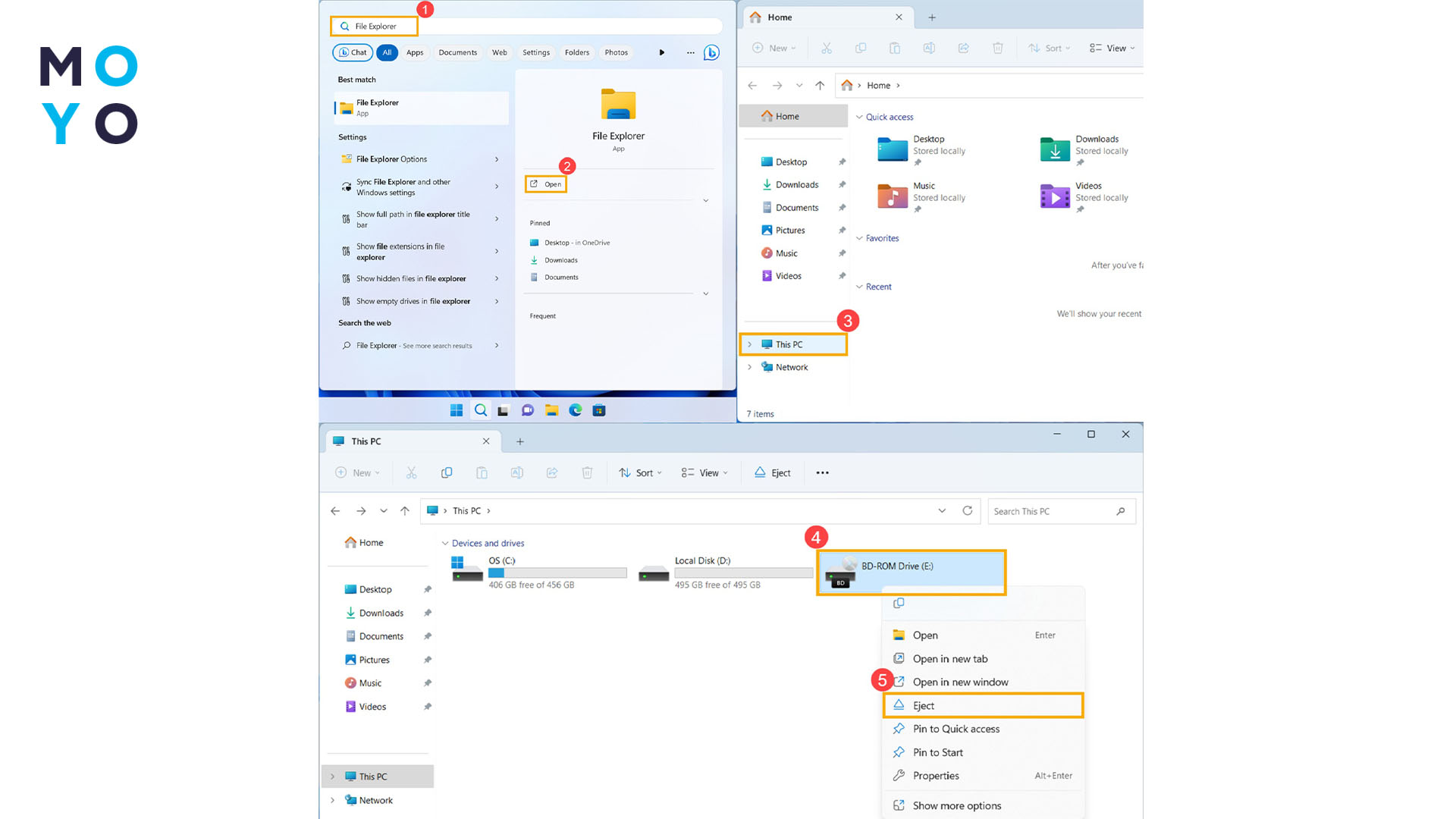
При желании можно сделать в пару кликов на рабочем столе быстро запускающийся ярлычок для открывания привода. Для этого:
- Скачиваем с инета утилиту nircmd.
- Создаем ярлык с указанием на локацию утилиты на жестком диске. После полного пути к nircmd.exe дописываем «cdrom open f:». Здесь «f» — это буква привода, у вас будет другая.
Теперь дисковод открывается после двойного клика по ярлыку.
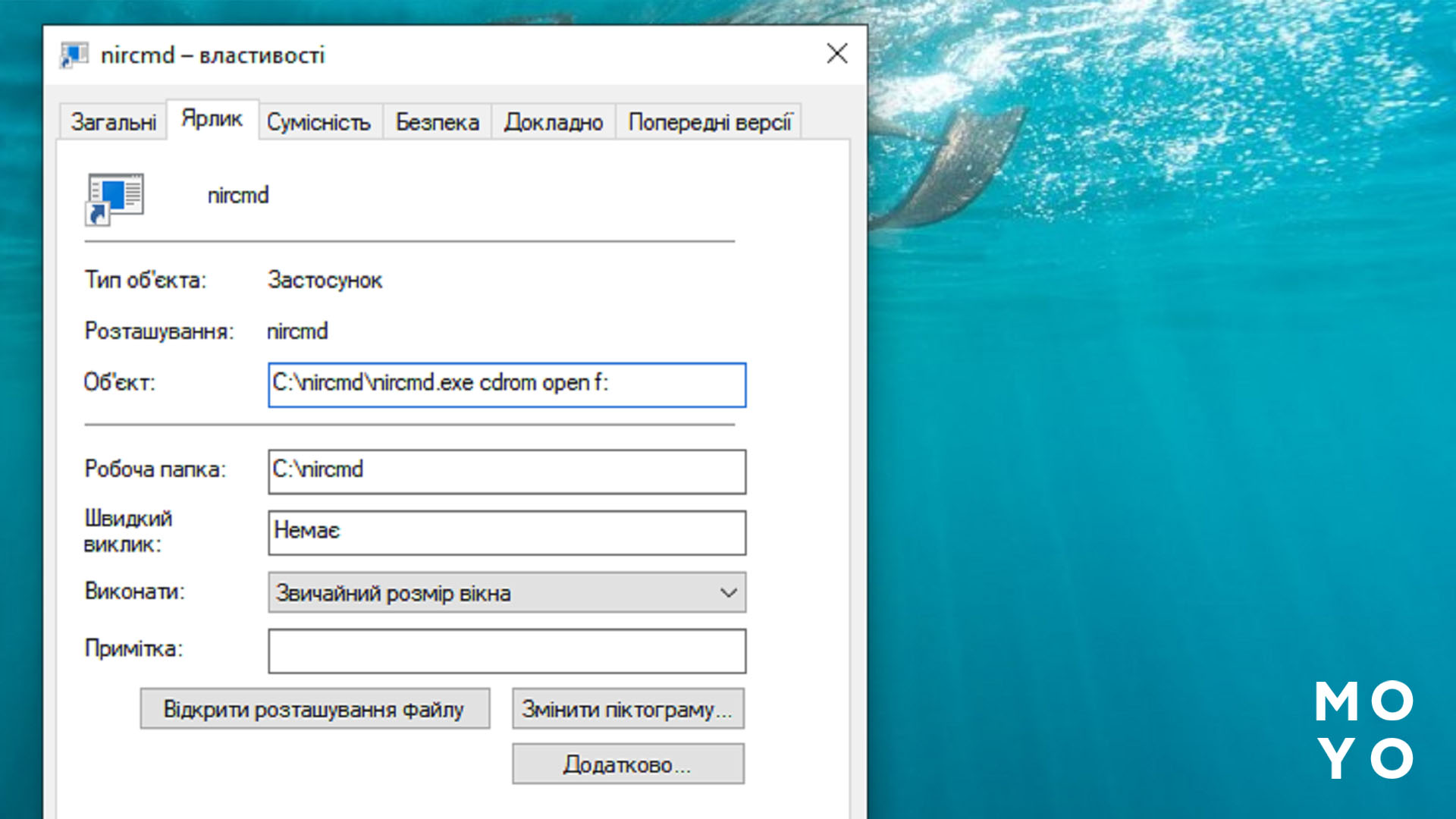
Бывают ситуации, при которых Windows 10 перестает видеть привод после обновлений. В этом случае в «Диспетчере устройств» он не отображается. Для решения проблемы запускают консоль под админом и вводят командочку:
reg.exe add "HKLM\System\CurrentControlSet\Services\atapi\Controller0" /f /v EnumDevice1 /t REG_DWORD /d 0x00000001
После перезагрузки Винда увидит привод.
Порой привод не заметен среди других накопителей после изменений в программном обеспечении, которые не связаны с обновлениями Windows. В таком случае смотрим на иконки в «Диспетчере устройств». Если рядом с дисководом красуется значок с восклицательным или вопросительным знаком, переустанавливаем драйвер.
Интересная статья: Отходит шлейф экрана на ноутбуке или контакт пропал по другой причине. Пайка и 2 варианта избежать повторной поломки
Использование горячих клавиш
В предыдущем разделе статьи упоминалось создание ярлычка. Когда есть иконка для открывания привода, настроить ее запуск с клавиатуры труда не составляет:
- В свойствах ярлыка ставим курсорчик на «Быстрый вызов».
- Жмем Ctrl или Alt.
- Добавляем третью кнопку для запуска ярлыка, как вариант, «1».
- После нажатия ОК изменения вступят в силу.
Как третью кнопку можно использовать не все клавиши. Одни задействовать не позволит Windows. Другие будут сохранены, но при нажатии произойдет иное действие. Ctrl+Alt в сочетание со стрелкой вниз перевернет рабочий стол на 180 градусов. При желании можно поэкспериментировать.
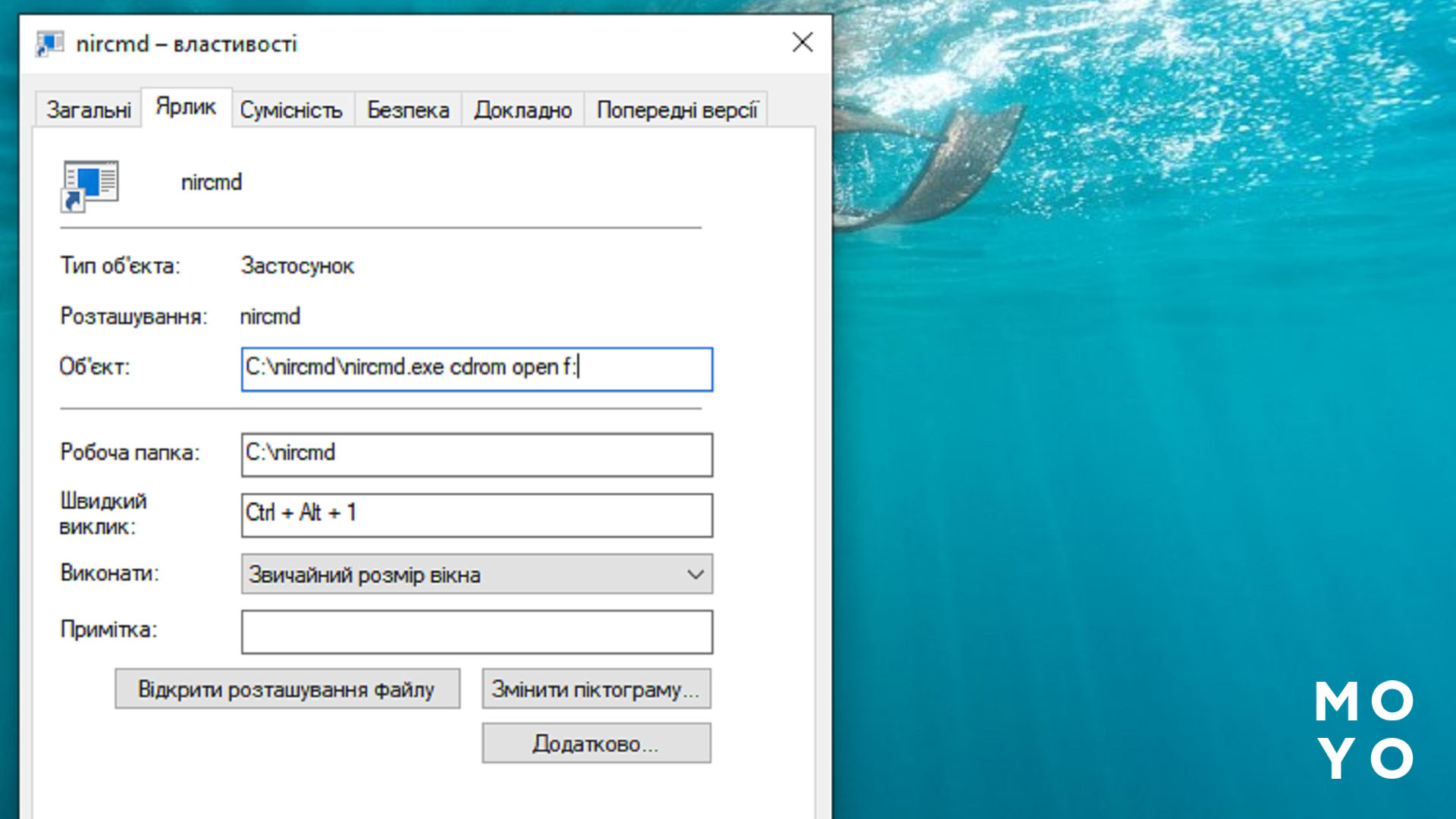
Полезные нюансы: Как подключить мышку к ноутбуку — инструкция в 5 разделах
Аварийное открытие дисковода
Можно открыть привод вышеизложенными способами, только если он исправен и запитан. Но как открыть дисковод на обесточенном ноутбуке без кнопки, если нет возможности подключить его к питанию? Механизм аварийного открывания срабатывает и без электричества. На лотке имеется отверстие, в которое нужно вставить скрепку или ключ для извлечения симок из смартфона. После нажатия до щелчка замок откроется, лоток выдвинется и его можно извлечь, чтобы достать носитель информации. В проигрывателях стационарных ПК тоже есть аварийное отверстие, только оно расположено не на лотке, а под ним или сбоку.
Аварийное отверстие пригодится для ремонта привода. Бывают ситуации, при которых дисковод при нажатии кнопки издает натужные звуки, но лоток не выезжает или показывается не полностью и тут же прячется в корпус. Такое поведение характерно при механических неисправностях. Разборку привода системника начинают с извлечения лотка с помощью скрепки. В ремонте меняют растянувшуюся резинку редуктора — тоненький ремешок, соединяющий шестеренки.

Если заклинил не пустой привод, тогда стоит воспользоваться аварийным отверстием при выключенном компе. В случае ноутбука отсоедините блок питания и аккумулятор, в старых моделях батарея легко отщелкивается.
Наводим марафет: Пятна на экране ноутбука — 4 метода борьбы с ними
Что делать, если дисковод не открывается
С помощью аварийного открывания в отдельных случаях удается расшевелить заглючивший дисковод. Все намного печальнее, когда привод не просматривается в БИОСе, не издает звуков, не загорается индикация. Возможные варианты, которые предложат в сервисе в случае серьезной поломки:
|
|
Плюсы |
Минусы |
|
Ремонт |
Не нужно тратиться на другие комплектующие |
Не исключена повторная поломка |
|
Замена |
Повторная поломка маловероятна |
Обойдется дороже |
|
Отказ от дисковода в пользу модернизации |
Увеличится место для хранения контента, установки программ и игр. После инсталляции ОС на SSD вместо HDD повысится быстродействие ноутбука |
После модернизации оптический диск уже не получится вставить в ноут. При желании неисправное устройство чтения можно заменить новым внешним Usb-устройством. Такие девайсы стоят чуть дороже внутренних |
Если извлечение привода и HDD не требует разборки корпуса, с модернизацией можно справиться самостоятельно. Для этого покупают оптибэй — корпусное устройство, имитирующее дисковый проигрыватель в ноутбуке. Такие девайсы отличаются размерами. При выборе нужно ориентироваться на габариты привода. После установки второго накопителя нишу, образовавшуюся в корпусе, закрывают панелью, снятой с проигрывателя.

Такого рода модернизацию затевают не только, когда не удается включить заартачившийся дисковод на ноутбуке как предусмотрено по инструкции. Человеку, который не пользуется приводом, ничего не стоит расстаться с ним ради апгрейда лэптопа. Ноуты сложнее модернизировать ввиду дефицита свободного места в корпусе. Устройство чтения выручает в ситуации, когда объем накопителя не соответствует современным реалиям. К тому же при желании привод можно использовать после апгрейда как внешнее устройство, установив в Usb-корпус.
С учетом бренда и качества: Как выбрать коврик для мыши — 6 главных критериев



























